dotnet命令主要是用来查看一些基本的信息,如平台、版本号等。经常会用到的参数有–version,–info,–help,下面依次运行下看看输出
以下用实例串起dotnet常用命令,带你玩转dotnet命令。
1.创建(dotnet new)
首先我们创建一个项目,这里我们创建控制台程序,命令如下图所示。
dotnet new
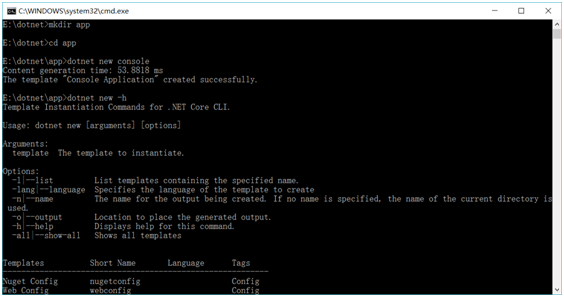
dotnet new更多参数参考帮助dotnet new -h。
2.还原(dotnet restore及dotnet pack)
接着再创建一个class lib,也就是类库,命令如下图所示。
dotnet new classlib
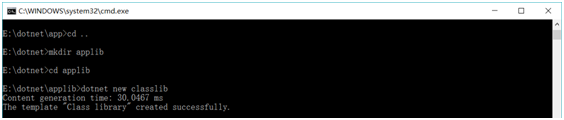
创建好以后,编写一些自己的代码然后进行打包。
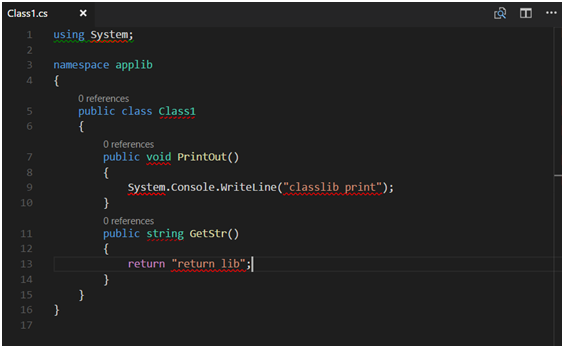
这里编写了两个方法,现在来打包。
dotnet restore
dotnet pack
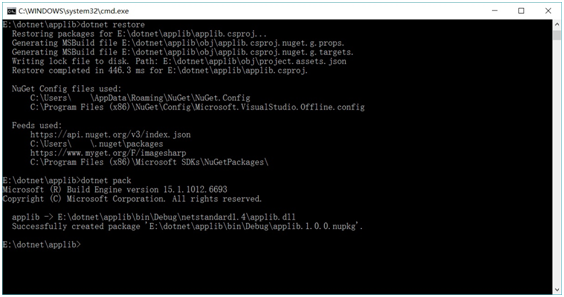
.NET Core是怎样添加离线引用包呢?现在揭晓答案。
打包好以后,将applib添加到app的app.csproj中。
在app.csproj 添加如下:
<ItemGroup>
<PackageReference Include=”applib” Version=”1.0.0″ />
</ItemGroup>
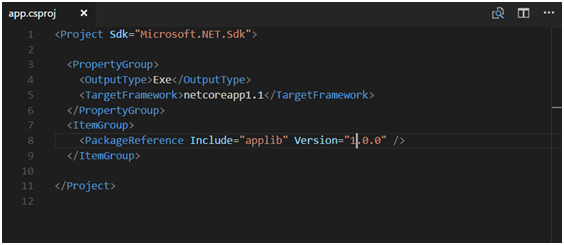
添加好以后切换到app目录,然后进行还原。
还原使用的命令是:dotnet restore -s E:\dotnet\applib\bin\Debug\,即dotnet restore -s包的路径。
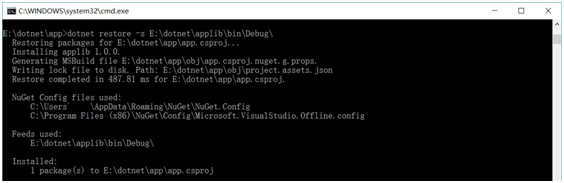
这样就能直接在项目中调用applib里面的方法了。
在代码中编写对应的调用,然后执行程序。可以看到正确输出了class lib的结果。
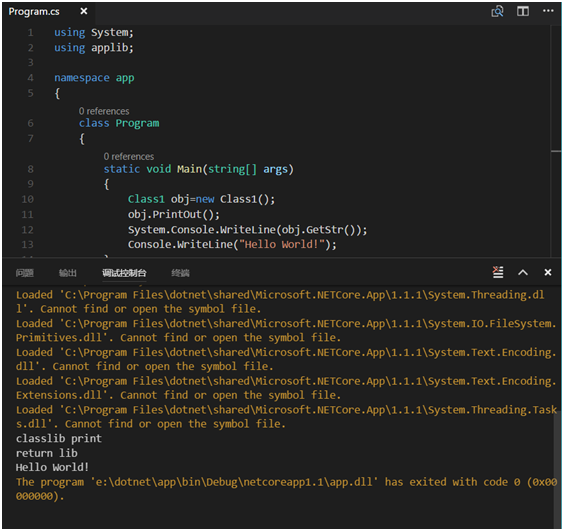
3.运行(dotnet build及dotnet run)
以app为例。
dotnet build编译代码,然后dotnet run执行程序:
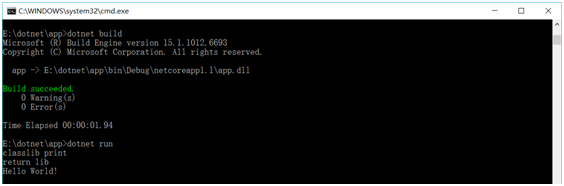
dotnet app.dll也是执行程序:

4.测试(dotnet test)
这里新建一个文件夹及项目。
新建测试项目:dotnet new xunit。
新建好项目后可以在里面添加测试方法,这里直接运行测试。
dotnet restore
dotnet test
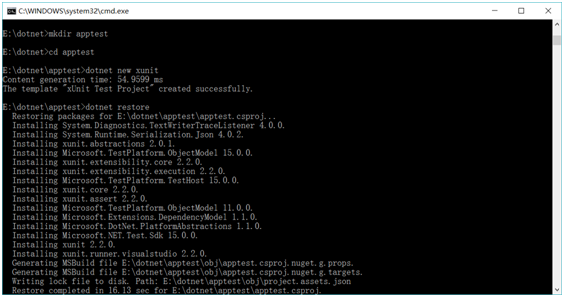
5.发布(dotnet publish)
发布项目使其可以跨平台运行。
dotnet publish默认发布。

发布后定位到publish目录,使用dotnet app.dll执行应用。
下面来跨平台发布。
打开app.csproj 在PropertyGroup节点里加入 <RuntimeIdentifiers>win10-x64;ubuntu.14.04-x64</RuntimeIdentifiers>
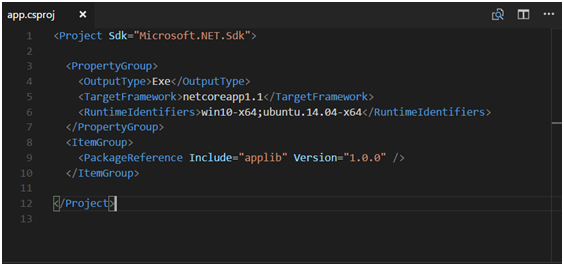
首先我们要dotnet restore。还原的时间可能会有些久,需耐心等待一下。
dotnet publish -r win10-x64

这里发布后,可以直接定位到发布publish目录,执行 app.exe 即可。
dotnet publish -r ubuntu.14.04-x64

将publish 文件夹上传至Linux系统,设置App的权限为可执行,然后./app就可以运行了。
dotnet publish –r:指定RuntimeIdentifiers节点里系统ID。
从新建到发布实战dotnet命令,对dotnet命令更加了解。
nuget.config的引用
https://docs.microsoft.com/zh-cn/nuget/reference/nuget-config-file
name
dotnet restore – 恢复项目的依赖项和工具。
摘要
.NET Core 2.x
.NET Core 1.x
dotnet restore [<ROOT>] [--configfile] [--disable-parallel] [--force] [--ignore-failed-sources] [--no-cache]
[--no-dependencies] [--packages] [-r|--runtime] [-s|--source] [-v|--verbosity]
dotnet restore [-h|--help]
描述
dotnet restore 命令使用 NuGet 还原依赖项以及在 project 文件中指定的特定于项目的工具。 默认情况下会并行执行对依赖项和工具的还原。
备注
从 .NET Core 2.0 开始,无需运行 dotnet restore,因为它由所有需要还原的命令隐式运行,如 dotnet new、dotnet build 和 dotnet run。 在执行显式还原有意义的某些情况下,它仍然是有效的命令,例如 Visual Studio Team Services 中的持续集成生成中,或在需要显式控制还原发生时间的生成系统中。
为了还原依赖项,NuGet 需要包所在的源。 通常通过 NuGet.config 配置文件提供源。 安装 CLI 工具时提供一个默认的配置文件。 可以通过在项目目录中创建自己的 NuGet.config 文件来指定其他源。也可以在命令提示符处指定每次调用的其他源。
对于依赖项,使用 --packages 参数指定还原操作期间放置还原包的位置。 如未指定,将使用默认的 NuGet 包缓存,可在所有操作系统上的用户主目录中的 .nuget/packages 目录找到它。 例如 Linux 上的 /home/user1 或 Windows 上的 C:\Users\user1。
对于特定于项目的工具,dotnet restore 首先还原打包工具所在的包,然后继续还原 project 文件中指定的工具依赖项。
dotnet restore 命令的行为会受 Nuget.Config 文件(如果有)中某些设置的影响。 例如,在 NuGet.Config 中设置 globalPackagesFolder 会将还原的 NuGet 包置于指定的文件夹中。 这是在 dotnet restore 命令中指定 --packages 选项的替代方法。 有关详细信息,请参阅 NuGet.Config reference(NuGet.Config 引用)。
隐式 dotnet restore
从 .Net Core 2.0 开始,当发出下列命令时,如有必要,将隐式运行 dotnet restore。
在大多数情况下,不再需要显式使用 dotnet restore 命令。
有时,隐式运行 dotnet restore 可能不方便。 例如,某些自动化系统(如生成系统)需要显式调用 dotnet restore,以控制还原发生的时间,以便可以控制网络使用量。 要防止隐式运行 dotnet restore,可以通过上述任意命令使用 --no-restore 标记以禁用隐式还原。
参数
ROOT
要还原的项目文件的可选路径。
选项
--configfile <FILE>
供还原操作使用的 NuGet 配置文件 (NuGet.config)。
--disable-parallel
禁用并行还原多个项目。
--force
强制解析所有依赖项,即使上次还原已成功,也不例外。 指定此标记等同于删除 project.assets.json 文件。
-h|--help
打印出有关命令的简短帮助。
--ignore-failed-sources
如果存在符合版本要求的包,则源失败时警告。
--no-cache
指定不缓存包和 HTTP 请求。
--no-dependencies
当使用项目到项目 (P2P) 引用还原项目时,还原根项目,不还原引用。
--packages <PACKAGES_DIRECTORY>
指定还原包的目录。
-r|--runtime <RUNTIME_IDENTIFIER>
指定程序包还原的运行时。 这用于还原 .csproj 文件中的 <RuntimeIdentifiers> 标记中未显式列出的运行时的程序包。 有关运行时标识符 (RID) 的列表,请参阅 RID 目录。 通过多次指定此选项提供多个 RID。
-s|--source <SOURCE>
指定要在还原操作期间使用的 NuGet 包源。 此设置会替代 NuGet.config 文件中指定的所有源。多次指定此选项可以提供多个源。
--verbosity <LEVEL>
设置命令的详细级别。 允许使用的值为 q[uiet]、m[inimal]、n[ormal]、d[etailed] 和 diag[nostic]。
dotnet test
- :✓ .NET Core SDK 1.x ✓ .NET Core SDK 2.0
name
dotnet test – 用于执行单元测试的 .NET 测试驱动程序。
摘要
console复制
dotnet test [<PROJECT>] [-a|--test-adapter-path] [--blame] [-c|--configuration] [--collect] [-d|--diag] [-f|--framework] [--filter]
[-l|--logger] [--no-build] [--no-restore] [-o|--output] [-r|--results-directory] [-s|--settings] [-t|--list-tests] [-v|--verbosity]
dotnet test [-h|--help]
描述
dotnet test 命令用于执行给定项目中的单元测试。 dotnet test 命令启动为项目指定的测试运行程序控制台应用程序。 测试运行程序执行为单元测试框架(例如 MSTest、NUnit 或 xUnit)定义的测试,并报告每个测试是否成功。 测试运行程序和单元测试库打包为 NuGet 包并还原为该项目的普通依赖项。
测试项目使用普通 <PackageReference> 元素指定测试运行程序,如下方示例项目文件所示:
XML复制
<Project Sdk="Microsoft.NET.Sdk">
<PropertyGroup>
<TargetFramework>netcoreapp2.1</TargetFramework>
</PropertyGroup>
<ItemGroup>
<PackageReference Include="Microsoft.NET.Test.Sdk" Version="15.0.0" />
<PackageReference Include="xunit" Version="2.2.0" />
<PackageReference Include="xunit.runner.visualstudio" Version="2.2.0" />
</ItemGroup>
</Project>
自变量
PROJECT
指向测试项目的路径。 如未指定,则默认为当前目录。
选项
-a|--test-adapter-path <PATH_TO_ADAPTER>
在测试运行中使用来自指定路径的自定义测试适配器。
--blame
在意见模式中运行测试。 此选项有助于隔离导致测试主机出现故障的有问题的测试。 它会在当前目录中创建一个输出文件 (Sequence.xml),其中捕获了故障前的测试执行顺序。
-c|--configuration {Debug|Release}
定义生成配置。 默认值为 Debug,但项目配置可以替代此默认 SDK 设置。
--collect <DATA_COLLECTOR_FRIENDLY_NAME>
为测试运行启用数据收集器。 有关详细信息,请参阅监视和分析测试运行。
-d|--diag <PATH_TO_DIAGNOSTICS_FILE>
启用测试平台的诊断模式,并将诊断消息写入指定文件。
-f|--framework <FRAMEWORK>
查找特定框架的测试二进制文件。
--filter <EXPRESSION>
使用给定表达式筛选掉当前项目中的测试。 有关详细信息,请参阅筛选选项详细信息部分。 若要获取使用选择性单元测试筛选的其他信息和示例,请参阅运行选择性单元测试。
-h|--help
打印出有关命令的简短帮助。
-l|--logger <LoggerUri/FriendlyName>
指定测试结果记录器。
--no-build
不在运行测试项目之前生成它。 还隐式设置 --no-restore 标记。
--no-restore
运行此命令时不执行隐式还原。
-o|--output <OUTPUT_DIRECTORY>
查找要运行的二进制文件的目录。
-r|--results-directory <PATH>
用于放置测试结果的目录。 如果指定的目录不存在,则会创建该目录。
-s|--settings <SETTINGS_FILE>
运行测试时要使用的设置。
-t|--list-tests
列出当前项目中发现的所有测试。
-v|--verbosity <LEVEL>
设置命令的详细级别。 允许使用的值为 q[uiet]、m[inimal]、n[ormal]、d[etailed] 和 diag[nostic]。
示例
运行当前目录所含项目中的测试:
dotnet test
运行 test1 项目中的测试:
dotnet test ~/projects/test1/test1.csproj
在当前目录运行项目中的测试,并以 trx 格式生成测试结果文件:
dotnet test --logger:trx
筛选选项详细信息
--filter <EXPRESSION>
<Expression> 格式为 <property><operator><value>[|&<Expression>]。
<property> 是 Test Case 的特性。 下面介绍了常用单元测试框架支持的属性:
| 测试框架 | 支持的属性 |
|---|---|
| MSTest | FullyQualifiedNamenameClassName优先级TestCategory |
| xUnit | FullyQualifiedNameDisplayName特征 |
<operator> 说明了属性和值之间的关系:
| 运算符 | 函数 |
|---|---|
= | 完全匹配 |
!= | 非完全匹配 |
~ | 包含 |
<value> 是字符串。 所有查找都不区分大小写。
不含 <operator> 的表达式自动被视为 FullyQualifiedName 属性上的 contains(例如,dotnet test --filter xyz 与 dotnet test --filter FullyQualifiedName~xyz 相同)。
表达式可与条件运算符结合使用:
| 运算符 | 函数 |
|---|---|
| | 或 |
& | AND |
使用条件运算符时,可以用括号将表达式括起来(例如,(Name~TestMethod1) | (Name~TestMethod2))。
若要获取使用选择性单元测试筛选的其他信息和示例,请参阅运行选择性单元测试。
请参阅
dotnet core 命令
dotnet
dotnet命令主要是用来查看一些基本的信息,如平台、版本号等。经常会用到的参数有–version,–info,–help,下面依次运行下看看输出
dotnet –version
1.0.0-preview2-003121
dotnet –info
.NET Command Line Tools (1.0.0-preview2-003121)
Product Information:
Version: 1.0.0-preview2-003121
Commit SHA-1 hash: 1e9d529bc5
Runtime Environment:
OS Name: Mac OS X
OS Version: 10.11
OS Platform: Darwin
RID: osx.10.11-x64
dotnet –help
.NET Command Line Tools (1.0.0-preview2-003121)
Usage: dotnet [host-options] [command] [arguments] [common-options]
Arguments:
[command] The command to execute
[arguments] Arguments to pass to the command
[host-options] Options specific to dotnet (host)
[common-options] Options common to all commands
Common options:
-v|–verbose Enable verbose output
-h|–help Show help
Host options (passed before the command):
-v|–verbose Enable verbose output
–version Display .NET CLI Version Number
–info Display .NET CLI Info
Common Commands:
new Initialize a basic .NET project
restore Restore dependencies specified in the .NET project
build Builds a .NET project
publish Publishes a .NET project for deployment (including the runtime)
run Compiles and immediately executes a .NET project
test Runs unit tests using the test runner specified in the project
pack Creates a NuGet package
dotnet new
dotnet new命令用来创建一个.net core项目,该命令包含两个选项,分别是-t(或–type)和-l(或-lang),用来指定项目类型和编程语言。
-l, –lang [C#|F#]
-l的默认值是c#,也可以设置为f#。VB的话应该很快就能支持了。
-t, –type [console|web|lib|xunittest]
-t的默认值是concole,控制台项目。其它几个参数分别代表web项目,类库项目和测试项目。例如:dotnet new命令会创建一个控制台项目,dotnet new -t web会创建一个web项目(asp.net mvc)。
dotnet restore
dotnet restore [–source] [–packages] [–disable-parallel] [–fallbacksource] [–configfile]
[–verbosity] []
dotnet restore命令通过NuGet来下载定义在project.json文件中的依赖,然后放到用户目录下的.nuget/packages文件夹中。默认情况下,下载依赖组建的过程是并行进行的。
–packages选项可以指定存放已下载组件的位置,默认是用户目录下的.nuget/packages文件夹。
–disable-parallel选项用来禁用并行下载。
–configfile选项用来指定使用哪个NuGet.config文件。
dotnet restore命令运行完毕后,会生成project.lock.json文件。
dotnet build
dotnet build [–output] [–build-base-path] [–framework] [–configuration] [–runtime] [–version-suffix]
[–build-profile] [–no-incremental] [–no-dependencies] []
dotnet build命令将项目中的所有源代码文件和依赖的组件编译为二进制的dll文件。该命令会读取project.lock.json,如果项目中找不到该文件,则需要先运行dotnet restore命令。
执行完dotnet build命令后,会在bin/Debug/netcoreapp1.0文件夹下生成.dll文件和.pbd文件等,例如:
bash-3.2$ ls -al bin/Debug/netcoreapp1.0/
total 80
drwxr-xr-x 11 jingjing staff 374 9 6 22:08 .
drwxr-xr-x 6 jingjing staff 204 9 6 21:52 ..
-rw-r–r–@ 1 jingjing staff 6148 9 6 23:13 .DS_Store
-rwxr–r– 1 jingjing staff 1636 9 5 22:38 app.deps.json
-rwxr–r– 1 jingjing staff 4608 9 5 22:38 app.dll
-rwxr–r– 1 jingjing staff 496 9 5 22:38 app.pdb
-rwxr–r– 1 jingjing staff 107 9 5 22:38 app.runtimeconfig.dev.json
-rwxr–r– 1 jingjing staff 118 9 5 22:38 app.runtimeconfig.json
-rwxr–r– 1 jingjing staff 3584 9 5 22:05 library.dll
-rwxr–r– 1 jingjing staff 452 9 5 22:05 library.pdb
drwxr-xr-x 10 jingjing staff 340 9 6 22:08 publish
dotnet test
dotnet test [–configuration] [–output] [–build-base-path] [–framework] [–runtime] [–no-build] [–parentProcessId]
[–port] []
dotnet test命令用来运行单元测试项目中的测试代码,单元测试项目需要依赖一个单元测试框架(如nunit或xunit)以及对应的单元测试运行器,单元测试运行器在project.json文件中通过testRunner节点来指定。下面是一个使用xunit作为单元测试框架的项目的project.json文件
{
"version": "1.0.0-*",
"buildOptions": {
"debugType": "portable"
},
"dependencies": {
"System.Runtime.Serialization.Primitives": "4.1.1",
"xunit": "2.1.0",
"dotnet-test-xunit": "1.0.0-rc2-192208-24"
},
"testRunner": "xunit",
"frameworks": {
"netcoreapp1.0": {
"dependencies": {
"Microsoft.NETCore.App": {
"type": "platform",
"version": "1.0.0"
}
},
"imports": [
"dotnet5.4",
"portable-net451+win8"
]
}
}
}
其中,”testRunner”: “xunit”指明了需要的单元测试运行器。
dotnet run
dotnet run [–framework] [–configuration] [–project] [–help] [–]
dotnet run命令是一个比较便捷的运行代码的命令。它会编译代码,输出信息,并运行代码。
dotnet pack
dotnet pack [–output] [–no-build] [–build-base-path] [–configuration] [–version-suffix] []
dotnet pack命令编译代码并生成一个NuGet包,具体来说就是在bin\Debug目录下生成一个.nupkg文件和一个.symbols.nupkg文件。
dotnet publish
dotnet publish [–framework] [–runtime] [–build-base-path] [–output] [–version-suffix] [–configuration] []
dotnet publish命令会编译代码,然后读取project.json文件中定义的所有依赖组件,最后将这些东西输出到一个文件夹中。生成的文件默认会输出到\bin\Debug\netcoreapp1.0\publish中,你可以通过-o或–output选项来修改输出位置。当你需要发布你的代码时,该命令的输出文件将是你所需要的全部文件。
